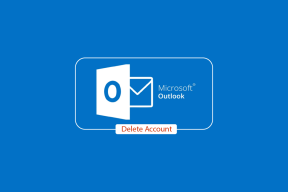8 วิธีที่ดีที่สุดในการแก้ไขเสียงแตกของลำโพง iPhone
เบ็ดเตล็ด / / August 11, 2022
ลำโพงโทรศัพท์ได้รับการปรับปรุงอย่างมากในช่วงหลายปีที่ผ่านมาและการตั้งค่าสเตอริโอก็กลายเป็นเรื่องปกติ ลำโพงบน iPhone รุ่นล่าสุดมีมากกว่าความสามารถในการเล่นเพลงที่สามารถเติมเต็มห้องขนาดเล็กและมอบประสบการณ์ที่ดื่มด่ำ อย่างไรก็ตาม อาจมีบางครั้งที่คุณอาจไม่ได้รับเอาต์พุตที่เพียงพอจากลำโพงของ iPhone

ไม่ว่าจะเป็น เสียงไม่ทำงานบน iPhone ของคุณ หรือคุณได้ยินเสียงแตกขณะเล่นเพลง ซึ่งเป็นปัญหาทั่วไปที่ผู้ใช้หลายคนประสบ หากลำโพงของ iPhone ของคุณยังคงเสียงแตก ต่อไปนี้คือวิธีแก้ปัญหาง่ายๆ ในการกู้คืนเอาต์พุตของลำโพงให้กลับมาเป็นปกติ
1. ทำความสะอาดตะแกรงลำโพงและหูฟัง
การใช้ iPhone ทุกวันเป็นระยะเวลาต่อเนื่องอาจทำให้กระจังหน้าของลำโพงไวต่อการสะสมของฝุ่นละอองและสิ่งสกปรก นั่นอาจทำให้เสียงแตกของลำโพงของคุณ ทางออกที่ดีที่สุดสำหรับปัญหานี้คือทำความสะอาดพื้นผิวลำโพงด้านนอกและกำจัดฝุ่นหรือเศษวัสดุที่ขวางรูเล็กๆ

เนื่องจาก iPhones ใหม่ส่วนใหญ่มีลำโพงสเตอริโอโดยที่หูฟังจะเพิ่มเป็นสองเท่าของลำโพงรอง การล้างข้อมูลนั้นจึงเป็นความคิดที่ดี ใช้ผ้าไมโครไฟเบอร์เนื้อนุ่มปัดฝุ่นบนตะแกรงลำโพงและหูฟัง ใช้แอลกอฮอล์เช็ดถูกับผ้าไมโครไฟเบอร์เพื่อขจัดสิ่งสกปรกและปล่อยให้ iPhone แห้ง
2. ตรวจสอบให้แน่ใจว่าตัวป้องกันหน้าจอไม่บังหูฟัง
แผ่นกันรอยหน้าจอส่วนใหญ่ในปัจจุบันคือกระจกกันรอยแบบเต็มหน้าจอซึ่งปิดด้านหน้าของโทรศัพท์รวมถึงจุดสำหรับหูฟัง ดังนั้น หากตัวป้องกันหน้าจอไม่อยู่ในแนวที่ถูกต้อง มันสามารถปิดส่วนของหูฟังได้ ส่งผลให้เกิดเสียงแตก

หากตัวป้องกันหน้าจอของคุณไม่อยู่ในแนวที่ถูกต้อง ให้ลองยกขึ้นแล้วใส่ใหม่อีกครั้งอย่างแม่นยำ หรือคุณสามารถนำ iPhone ไปหามืออาชีพที่ติดแผ่นป้องกันหน้าจอให้คุณโดยไม่บังหูฟัง
3. ลบเคสที่คุณใช้แล้วลองเล่นเพลง
เช่นเดียวกับที่ตัวป้องกันหน้าจอสามารถปิดกั้นหูฟังได้ เคสที่มีรูและช่องเจาะที่ไม่ถูกต้องอาจทำให้ปิดกระจังหน้าลำโพงบน iPhone ของคุณได้ กรณีนี้อาจเกิดขึ้นได้หากเคสของคุณหนาเกินไป เพื่อยืนยันว่าเคสไม่ได้ทำให้เกิดปัญหาเสียงแตกของลำโพง iPhone ให้นำออกจากโทรศัพท์ของคุณแล้วเล่นเพลง

หากคดีเป็นผู้ร้าย คุณจะไม่ได้ยินเสียงแตกในตอนนี้
4. ใช้แอพอื่นเพื่อเล่นเพลง
อาจมีปัญหากับแอพหรือเพลงที่คุณกำลังเล่นบน iPhone ของคุณ เพื่อแยกแยะความเป็นไปได้นี้ ให้เล่นไฟล์เสียงอื่นหรือใช้แอพอื่นเพื่อเล่นไฟล์เสียงอื่น ตัวอย่างเช่น หากคุณกำลังเล่นเพลงผ่าน Spotify และได้ยินเสียงแตก ให้ลองเล่นเพลงผ่าน Apple Music เพื่อดูว่ายังมีอยู่หรือไม่

หรือคุณสามารถ เล่นเสียงของ iPhone ผ่านลำโพงของ Mac. หากเสียงแตกหยุดลง จะเป็นการบอกใบ้ถึงปัญหาที่ลำโพงของ iPhone ของคุณ ดังนั้นจึงตัดความเป็นไปได้ที่จะเกิดปัญหากับซาวด์แทร็กหรือแอพ
5. บังคับให้รีสตาร์ท iPhone
บางครั้งก็ง่าย บังคับให้เริ่มต้นใหม่ สามารถแก้ไขปัญหาได้มากมาย รวมถึงปัญหากับลำโพงของ iPhone ลองบังคับให้รีสตาร์ท iPhone ของคุณเพื่อดูว่าปัญหาเสียงแตกของลำโพงได้รับการแก้ไขหรือไม่ นี่คือวิธีการทำ
สำหรับ iPhone 6s หรือต่ำกว่า:
กดปุ่มโฮมและปุ่มเปิดปิดค้างไว้พร้อมกัน ปล่อยเมื่อคุณเห็นโลโก้ Apple บนหน้าจอ
สำหรับ iPhone 7:
กดปุ่มลดระดับเสียงและปุ่มเปิดปิดค้างไว้ ปล่อยเมื่อคุณเห็นโลโก้ Apple บนหน้าจอ
สำหรับ iPhone 8 ขึ้นไป:
กดและปล่อยปุ่มเพิ่มระดับเสียง กดและปล่อยปุ่มลดระดับเสียง จากนั้นกดปุ่มด้านข้าง/เปิด/ปิดค้างไว้จนกว่าคุณจะเห็นโลโก้ Apple บนหน้าจอ
6. ไล่น้ำที่อาจเข้าไปในลำโพง
คุณเคยใช้ iPhone ของคุณในห้องอาบน้ำหรือเคยถ่ายรูปใต้น้ำเมื่อคุณไปว่ายน้ำครั้งล่าสุดหรือไม่? ถ้าใช่ อาจเป็นไปได้ว่าน้ำอาจซึมเข้าไปในลำโพงของ iPhone ทำให้เกิดเสียงแตกได้ มีวิธีง่ายๆ ในการขับน้ำออกจากลำโพง iPhone ของคุณโดยใช้บริการออนไลน์
ขั้นตอนที่ 1: เยี่ยมชมเว็บไซต์ FixMySpeakers โดยใช้ลิงก์ด้านล่าง
เยี่ยมชม FixMySpeakers.com
ขั้นตอนที่ 2: แตะที่ปุ่มสีขาวที่มีไอคอนรูปหยดน้ำและอากาศอยู่ตรงกลางหน้าจอ

รอให้บริการทำเวทย์มนตร์ หลังจากนั้น ให้ลองเล่นเพลงเพื่อดูว่าลำโพงของคุณหายแล้วหรือไม่และรอยร้าวหายไปหรือไม่
7. เปลี่ยนเป็น iOS เวอร์ชันเสถียรจาก Beta
iOS เวอร์ชันเบต้าอาจทำให้คุณเข้าถึงคุณลักษณะใหม่ๆ ได้หลายอย่าง แต่เนื่องจากอยู่ในขั้นตอนเบต้า จึงอาจมีข้อบกพร่องและปัญหาบางประการ ซึ่งอาจหมายความว่าส่วนประกอบฮาร์ดแวร์บางอย่างของ iPhone เช่น ลำโพง ไม่ทำงานตามที่ตั้งใจไว้
ดังนั้น, ย้อนกลับเป็น iOS เวอร์ชันเสถียร บน iPhone ของคุณและดูว่าลำโพงกลับมาเป็นปกติหรือไม่
8. อัปเดต iPhone ของคุณเป็น iOS เวอร์ชันล่าสุด
แม้ว่าคุณจะไม่ได้ใช้ iOS รุ่นเบต้า แต่ซอฟต์แวร์เวอร์ชันเสถียรอาจประสบปัญหาบางอย่างเป็นครั้งคราว โดยทั่วไป ปัญหาเหล่านี้จะได้รับการแก้ไขในการอัปเดตครั้งต่อๆ ไปสำหรับ iOS ดังนั้น ติดตั้งการอัปเดตที่รอดำเนินการทั้งหมดเพื่อให้แน่ใจว่าข้อบกพร่องและข้อบกพร่องจากเวอร์ชันก่อนหน้าได้รับการแก้ไขแล้ว นี่คือวิธีการทำ
ขั้นตอนที่ 1: เปิดแอปการตั้งค่าบน iPhone ของคุณ

ขั้นตอนที่ 2: เลื่อนลงและไปที่ส่วนทั่วไป

ขั้นตอนที่ 3: แตะที่การอัพเดตซอฟต์แวร์

ขั้นตอนที่ 4: หากมีการอัพเดตซอฟต์แวร์ ให้แตะที่ดาวน์โหลดและติดตั้ง

ให้ปาร์ตี้ดำเนินต่อไป
หากคุณใช้ iPhone ฟังเพลง ดูรายการ และภาพยนตร์บ่อยๆ ผ่านลำโพง คุณอาจพบว่าเสียงแตกของลำโพงนั้นน่ารำคาญ มันจะฟังดูแปลกทุกครั้งที่คุณรับสายบน iPhone ของคุณ การทำตามขั้นตอนเหล่านี้จะช่วยคุณจัดเรียงปัญหาได้
ปรับปรุงล่าสุดเมื่อ 10 สิงหาคม 2565
บทความข้างต้นอาจมีลิงค์พันธมิตรที่ช่วยสนับสนุน Guiding Tech อย่างไรก็ตาม ไม่กระทบต่อความถูกต้องด้านบรรณาธิการของเรา เนื้อหายังคงเป็นกลางและเป็นของแท้